Evita que Windows 10 y otras aplicaciones de terceros sepan dónde has estado
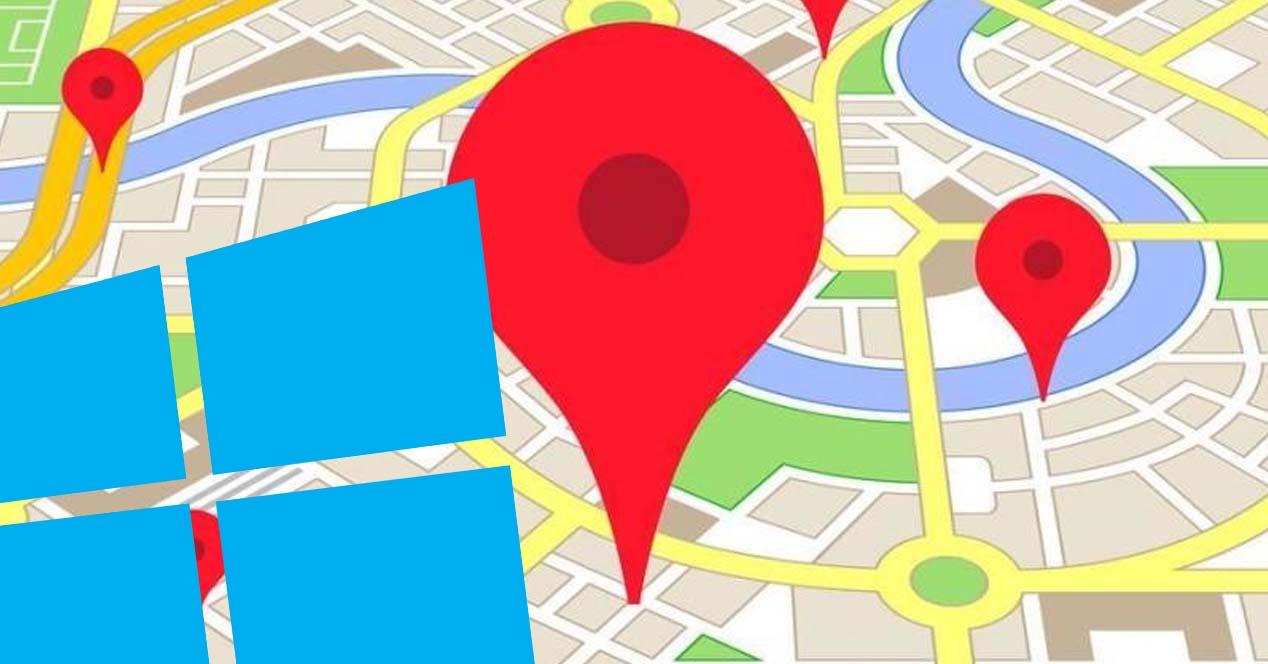
En Windows 10 podemos configurar la ubicación de nuestro equipo para habilitar ciertas funciones del sistema, como la configuración automática de la zona horaria o permitir que podamos usar la función Encuentra mi dispositivo por si en algún momento perdemos o nos roban el portátil. Cuando la configuración de ubicación está habilitada, tanto el sistema como otras aplicaciones de terceros que tengamos instaladas en el equipo, pueden acceder a nuestras ubicaciones recientes a través del historial que guarda el propio sistema. A continuación, vamos a mostrar cómo borrar el historial de ubicaciones en Windows 10.
Aunque el historial de ubicaciones, en un principio, sólo debería guardarse durante un tiempo determinado, es muy probable que en más de una ocasión los usuarios de Windows 10 se vean ante la necesidad de querer eliminar cualquier rastreo de los sitios donde hemos estado. Por lo tanto, lo mejor será que borremos toda esta información guardada en el dispositivo.
¿Qué es el historial de ubicaciones en Windows 10?
El historial de ubicaciones consiste en un historial de coordenadas de GPS en que aparecen los lugares que has estado visitando con tu ordenador o dispositivo con Windows 10. Uno de sus principales usos es localizar tu equipo si lo pierdes, aunque también resulta especialmente interesante para que las aplicaciones de terceros puedan acceder a los lugares que más frecuentas o, sobre todo, saber dónde estás para ofrecerte sugerencias o mejorar la experiencia de uso. Se ha creado para que el sistema operativo te ofrezca sugerencias de restaurantes, sitios cercanos, el clima local o información geolocalizada.
Puede que ninguna de estas cosas te interese o que quieras que ni Windows ni las aplicaciones tengan acceso a esta información, por lo que te comentamos cómo puedes borrar esta información y evitar que sea guardada en próximas ocasiones. También puedes comprobar si la información de localización se guarda o no. Es importante que sepas que si está desactivado y pierdes o te roban tu equipo será más complicado encontrarlo si haces esto. Si no quieres desactivarlo, sino que no tengan esta información, puedes ir a borrarlo con frecuencia. Te llevará segundos.
Pasos para borrar el historial de ubicaciones
De esta manera, ni las aplicaciones instaladas ni nadie que use nuestro equipo podrá saber las ubicaciones en las que hemos estado. Para ello, lo primero que tenemos que hacer es abrir la página de Configuración de Windows 10, ir a la opción Privacidad y una vez ahí, dentro del menú que se muestra en el lateral izquierdo, seleccionar la opción Ubicación dentro de la sección Permisos de la aplicación.
Esto nos cargará una serie de ajustes y opciones en la parte derecha de la página de Configuración donde encontraremos la sección Historial de ubicaciones. Si la ubicación está activada, el historial de ubicaciones se almacenará durante un tiempo limitado en nuestro equipo y podrán usarlo las aplicaciones que usen nuestra ubicación, como aplicaciones de noticias locales, previsión del tiempo, etc.
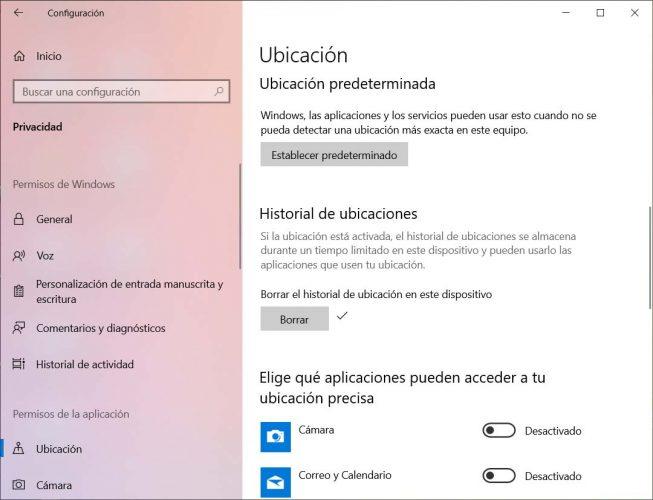
Dentro de esta sección encontraremos la opción Borrar el historial de ubicación en este dispositivo, por lo tanto, lo único que tendremos que hacer es pulsar sobre el botón Borrar que se muestra justo debajo de ella. Automáticamente, se lanzará el proceso que elimina todas las ubicaciones registradas en nuestro equipo para que ninguna aplicación pueda tener acceso a esta información. Si todo va bien, veremos cómo junto al botón Borrar aparecerá un check de verificación. Desde esa misma página de la configuración de Windows 10, también encontramos otras opciones interesantes que nos permiten elegir qué aplicaciones pueden acceder a tu ubicación precisa o incluso poder establecer una ubicación predeterminada para cuando Windows, los servicios y aplicaciones no puedan acceder a nuestra ubicación exacta, siempre y cuando queramos o necesitemos compartirla con ellos.
Desactivar el historial de ubicaciones
Puede que además de borrar el historial, lo que quieras es que no quieras permitir el acceso a la ubicación desde tu dispositivo para que este no guarde información sobre los sitios en los que estás o has visitado. Esto supone que impedirás que Windows informe sobre la ubicación a las características de Windows, las apps de Microsoft Store y la mayoría de apps de escritorio.
Para ello, solo tendrás que seguir la misma ruta indicada anteriormente. Es decir, irás a Configuración, a Privacidad y buscarás en la izquierda la opción de Ubicación. Lo primero que te aparece es la opción que debes desactivar. Si te aparecer que la ubicación para este dispositivo está activada, dale a cambiar y desactívala.
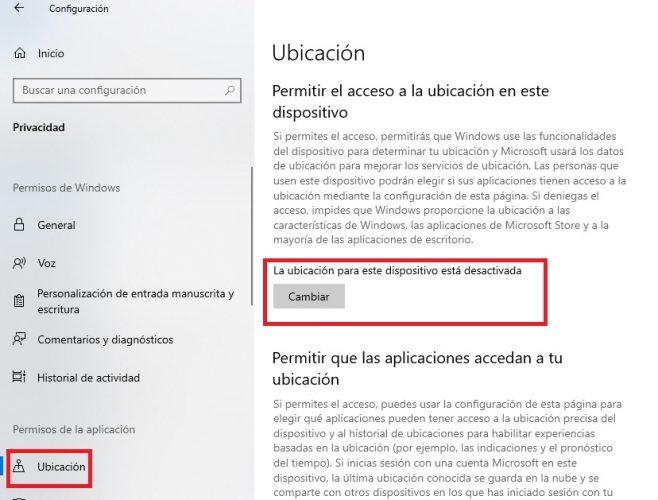
También puedes hacerlo con la opción que te encuentras más abajo, de permitir que las aplicaciones accedan a tu ubicación. Eso sí, debes saber que puede que algunas aplicaciones de escritorio puedan determinar tu ubicación con esta opción desactivada. Una vez que confirmas estas dos opciones evitarás en la medida de lo posible que tu equipo guarde información sobre tu ubicación ya que no tiene acceso a ella. De todas formas, si quieres prevenir solo tienes que borrar estos datos como te hemos comentado anteriormente. Abajo de todo, puedes activar o desactivar esto con las apps de escritorio.
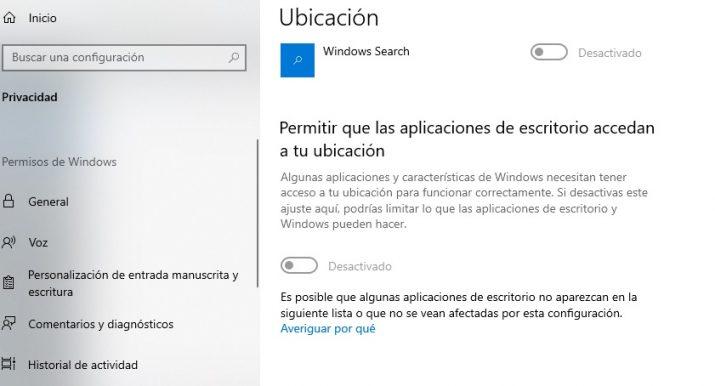
Si sigues más abajo de permitir que las aplicaciones accedan a tu ubicación en la página, podrás incluso elegir qué aplicaciones pueden acceder a tu ubicación precisa. Si quieres que lo haga solo una en concreto porque lo necesitas la mantienes activada, si no quieres que lo haga ninguna tendrá que estar todo desactivado y si quieres que sean más las que accedan a esta información presiona para activar las que te interesa que tengan acceso a tu ubicación precisa. Así, no tendrás por qué renunciar al mejor servicio en una app concreta si lo necesitas porque podrás configurarlo todo de acuerdo a tus necesidades en el momento. Cuando lo desees puedes cambiar los permisos a tu antojo desde esta misma sección.
Si te importa la privacidad por encima de todo, seguramente te interese gestionar todos los aspectos relacionados con tu actividad, entre los que el de localizaciones es clave porque es el que determina dónde estás en cada momento y en la actualidad. Este es un dato muy útil para aplicaciones externas, pero del que también se puede hacer mal uso.
